Hogyan lehet megtalálni és törölni a legnagyobb e-maileket a Gmailben
Gmail Google / / November 14, 2023

Közzétett
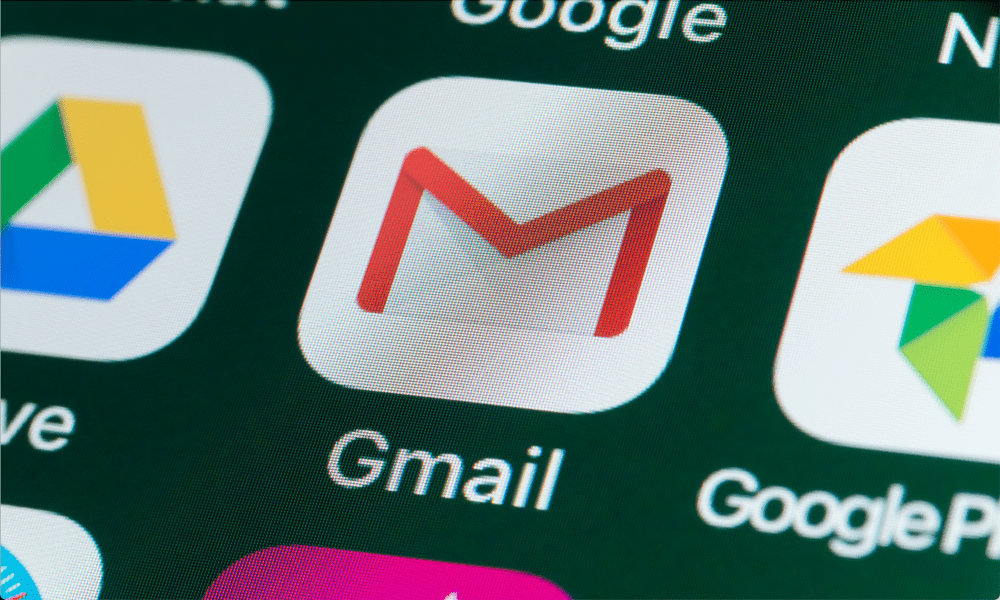
Elfogy a Gmail tárhelye? Itt megtudhatja, hogyan keresheti meg és törölheti a legnagyobb Gmail-e-maileket a postaládájában.
A Google akár 15 GB tárhelyet biztosít ingyenesen a felhasználóknak – ennyi tárhelyet kell feltölteni. Ha kifogy a helyed, és már meg is van ellenőrizte a Google Drive-tárhelyét, meg kell találnia és törölnie kell a Gmail beérkező levelei közül a legnagyobb e-maileket, amelyek helyet foglalnak.
Ha megtalálja és törölje az e-maileket a Gmail postafiókjából amelyekre már nincs szüksége, helyet fog visszafogni más üzenetek számára. Az alábbiakban elmagyarázzuk, hogyan kell ezt megtenni.
Nagy e-mailek gyors keresése és törlése a Gmailben a keresősáv segítségével
A Gmail webhely hatékony keresősávval rendelkezik, amely lehetővé teszi az e-mailek gyors megtalálását a beérkező levelek között. Hasonló keresési operátorok segítségével kiszűrheti a bizonyos méretnél nagyobb e-maileket – túl nagyok ahhoz, hogy túl hosszú ideig megőrizzék őket. Ezek közé tartozhatnak sok e-mail is nagy mellékletek, például.
Hogyan lehet gyorsan megtalálni a nagy Gmail e-maileket
- Nyissa meg a Gmail webhely PC-n, Macen vagy Chromebookon.
- A keresősávba írja be nagyobb: ezt követi egy méret megabájtban. Például minden 10 MB-nál nagyobb e-mail esetén be kell írnia nagyobb: 10M. A kereséshez további keresési feltételeket is hozzáadhat, amelyek segítségével tovább szűkítheti a dolgokat, mint pl tól től:, nak nek:, tantárgy:, rendelkezik: melléklettel, és több.

- megnyomni a Belép kulcs a kereséshez. Az eredmények a keresősáv alatt jelennek meg, ahol navigálhat.
- A gomb megnyomásával válassza ki a törölni kívánt e-maileket jelölőnégyzetet mellettük.
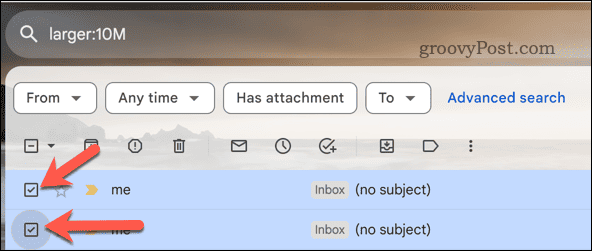
- Az aktuális oldalon lévő összes e-mailt a gomb megnyomásával is kiválaszthatja Válassza ki jelölőnégyzetet a bal felső sarokban.
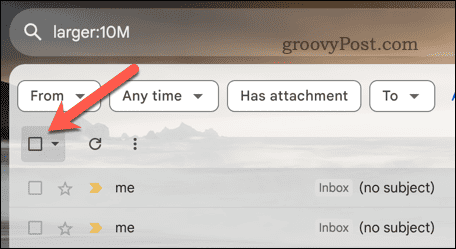
- A nagy e-mailek eltávolításához nyomja meg a gombot Töröl ikonra a keresési eredmények feletti menüsorban. Ezzel áthelyezi az e-maileket a Gmailbe Szemét mappát.
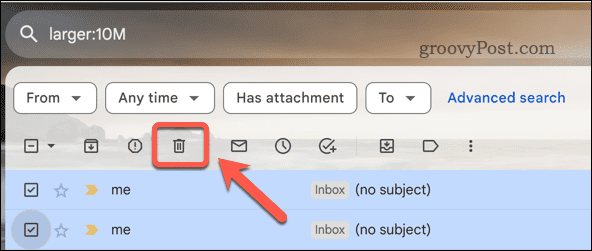
- Ha szükséges, ismételje meg a lépéseket a keresési eredmények bármely más oldalára vonatkozóan.
- A Gmail e-mailjei törlődnek a Szemét mappába 30 nap elteltével. Ha hamarabb szeretné manuálisan eltávolítani őket (és igényelni a tárhelyet), nyomja meg a gombot Szemét opciót a bal oldali menüben. Bizonyos területeken ez a következőképpen lesz megjelölve Kuka helyette.
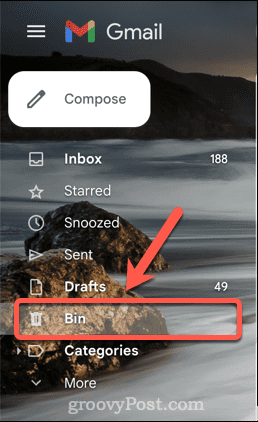
- Ban,-ben Szemét mappát, nyomja meg a gombot Szemetes ürítése (vagy Üres tartály) választási lehetőség.
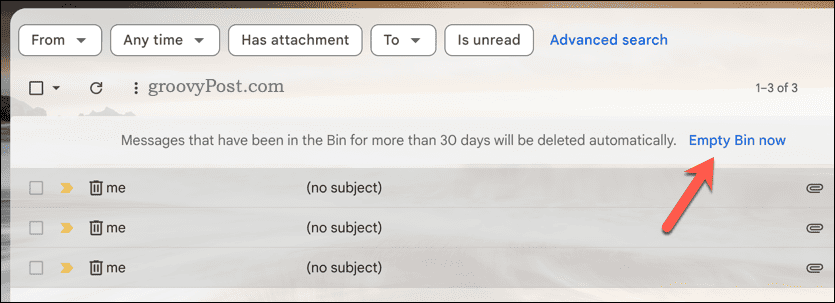
- nyomja meg rendben hogy erősítse meg a kukamappa kiürítését. Ez nem visszafordítható, ezért győződjön meg arról, hogy teljesen biztos benne, hogy törölni szeretné ezeket a nagy Gmail-e-maileket, mielőtt folytatná.
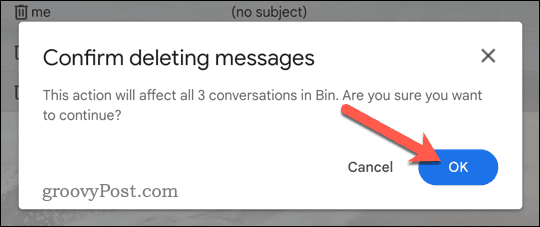
- Az e-mailek törlése után a rendelkezésre álló Gmail-tárhely megnő. Ezt kis számlálóként tekintheti meg a Gmail e-mail listájának bal alsó sarkában.
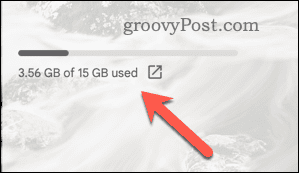
A Speciális keresőeszköz használata nagyméretű Gmail-e-mailek keresésére és törlésére PC-n vagy Mac-en
Egy lépéssel tovább léphet a dolgokban, ha a Gmail speciális keresési eszközeivel segít megtalálni a nagy e-maileket a Gmailben.
Ez egy könnyen használható űrlapot biztosít, amely segít azonosítani a konkrétabb kritériumokat, például az e-mailek dátumtartományát, a lehetséges feladókat, a melléklettípusokat stb. Használhatja a méret opciót is szűrje ki az e-maileket amelyek nagyobbak egy bizonyos méretnél.
Nagy e-mailek törlése a Gmailben a Speciális kereső eszközzel
- Nyissa meg a Gmail webhely a böngészőjében.
- Kattints a Keresési beállítások megjelenítése gombot a keresősáv jobb oldalán. Ez megjeleníti a speciális keresési űrlapot.
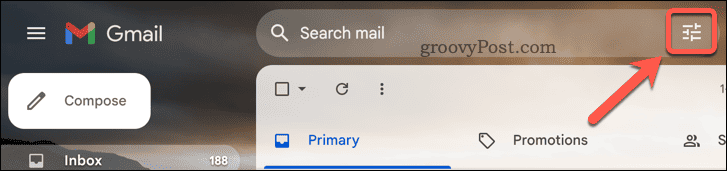
- Ban,-ben Méret mezőben válassza ki a nagyobb, mint választási lehetőség.
- Mellett Méret lehetőséget, adja meg a megtalálni kívánt nagy Gmail e-mailek minimális méretét. Például 10 MB-nál nagyobb e-mailek esetén írja be 10 a mezőben, majd válassza ki MB a mellette lévő legördülő menüben.
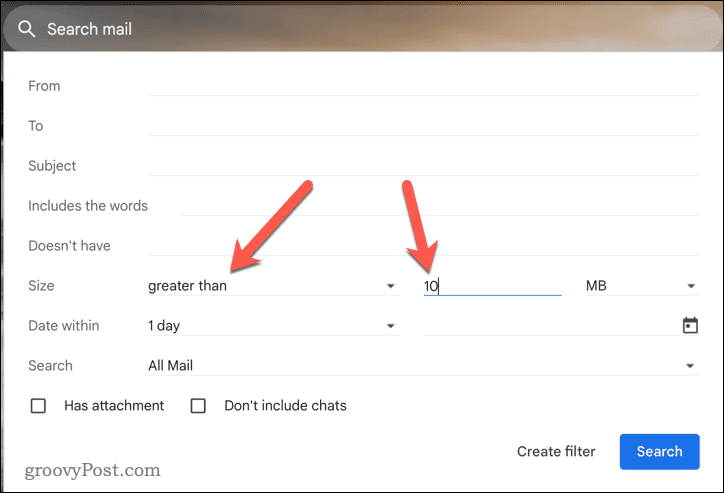
- Használja a többi mezőt a keresés finomításához. Például használja a Keresés mezőben azonosíthatja azt a mappát, amelyben keresni szeretne, vagy használja a Tartalmazza a szavakat mezőbe írja be azokat a szavakat, amelyeket a kereséssel keresni szeretne a keresési eredmények között.
- nyomja meg Keresés a keresés megkezdéséhez. Megnyomhatod is Szűrő létrehozása új automatikus szűrő létrehozásához, amely mindig megkeresi ezeket a nagy e-maileket, és ennek megfelelően szűri őket (például egy új mappába vagy automatikusan törli őket).
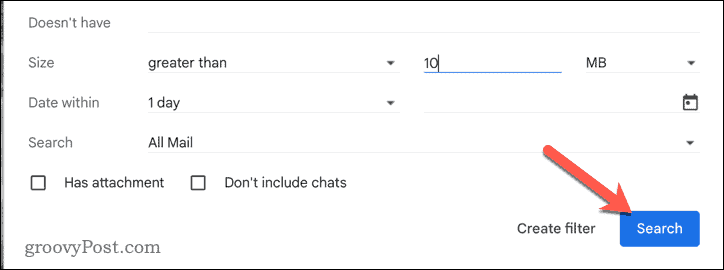
- Ha megnyomja Keresés, az eredmények megjelennek a keresési listában. Jelölje ki a törölni kívánt találatokat a mellettük lévő jelölőnégyzet benyomásával.
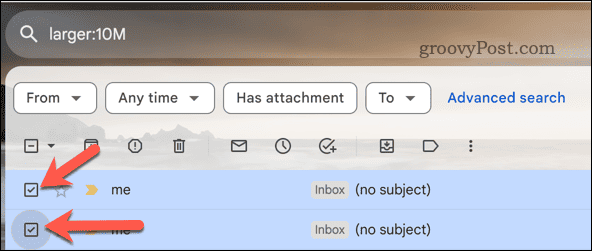
- Alternatív megoldásként nyomja meg a gombot Válassza ki jelölőnégyzetet a jobb felső sarokban válassza ki az összes e-mailt az aktuális eredményoldalon.
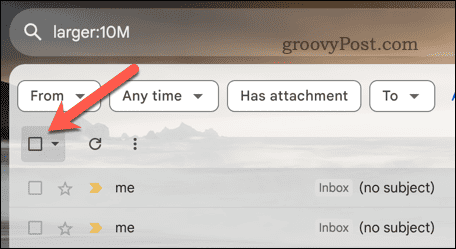
- Az eredmények törléséhez nyomja meg a gombot Töröl ikonra a keresési eredmények feletti menüsorban. Ez áthelyezi őket a Szemét mappa (úgynevezett Kuka egyes helyeken).
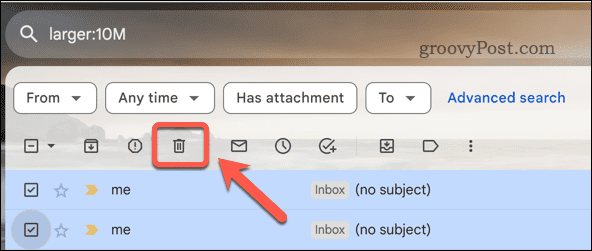
- Ismételje meg a lépéseket a keresési eredmények bármely más oldalára (ha szükséges).
- Ezek teljes törléséhez nyomja meg a gombot Szemét (vagy Kuka) mappát a bal oldalon.
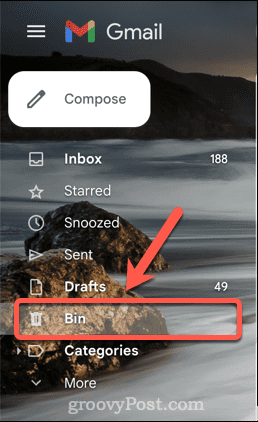
- Válassza ki Ürítse ki a Kukat most a menüsorban (vagy Ürítse ki a kukát most).
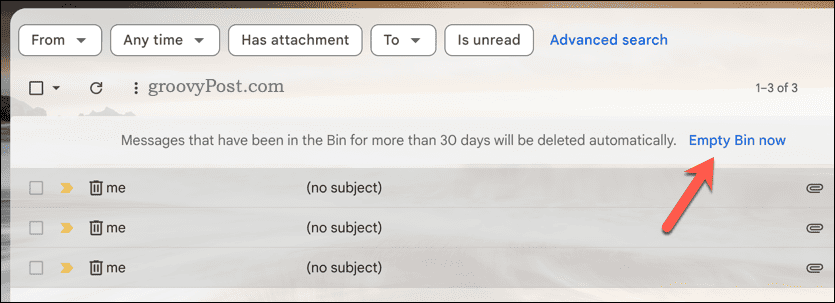
- Erősítse meg a gomb megnyomásával rendben a felugró ablakban.
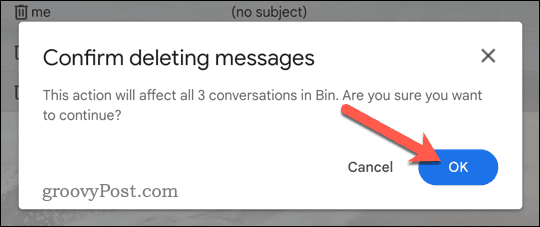
Az eltávolítás után a Gmail beérkező levelei automatikusan hozzáférnek a törölt e-mailek által megszabadított szabad területhez.
Nagy e-mailek keresése és törlése a Gmailben mobileszközökön
Használhatja a Gmail mobilalkalmazást Android, iPhone és iPad eszközökön is, hogy segítsen megtalálni és törölje a nagy Gmail e-maileket. Az alábbi lépések segítségével megkeresheti nagyméretű Gmail e-mailjeit.
- Nyissa meg a Gmail alkalmazást mobileszközén.
- Koppintson a keresősávra a tetején.
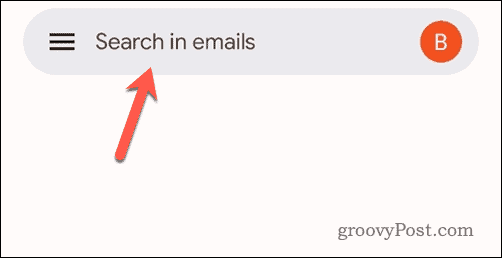
- A keresősávba írja be nagyobb: ezt követi a minimális méret. Például 10 MB-nál nagyobb e-mailek esetén írja be nagyobb: 10M.

- Írjon be más keresési feltételeket a következő mezőbe nagyobb: lehetőséget, vagy koppintson a keresősáv alatti lehetőségekre (pl Tól től vagy Címke), hogy további kritériumokat adjon a kereséshez.
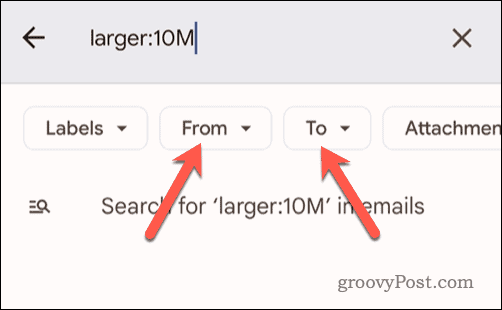
- Koppintson a szükséges billentyűre a billentyűzeten (pl Belép vagy Keresés) a keresés befejezéséhez. Ez az eszköztől függően változhat.
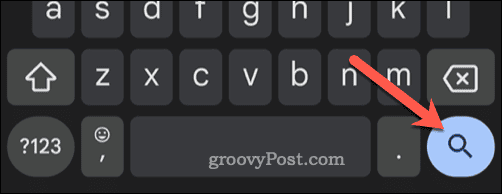
- Alternatív megoldásként nyomja meg a gombot Keressen rá opciót a keresősáv alatt.
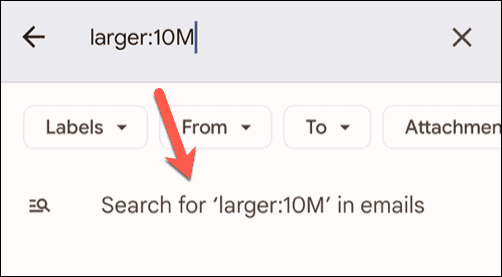
- Az alábbi keresési eredmények között érintse meg hosszan a törölni kívánt e-maileket – egy jelölőnégyzet jelenik meg mellette.
- Válasszon további e-maileket, ha megérinti őket, vagy érintse meg a Mindet kiválaszt jelölőnégyzetet a tetején az összes nagy e-mail kijelöléséhez.
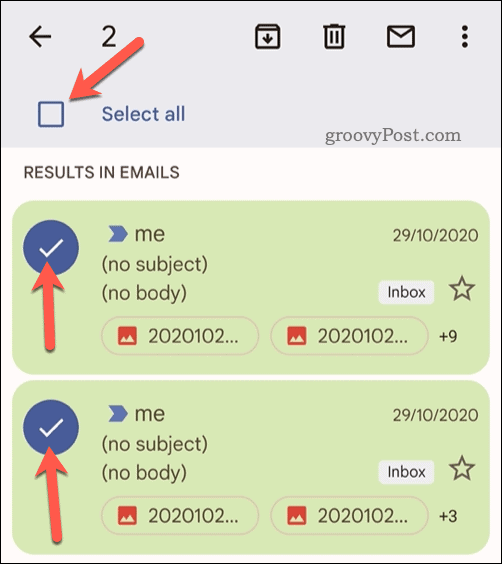
- Az e-mailek törléséhez érintse meg a gombot Töröl ikonra a jobb felső sarokban, hogy áthelyezze az e-maileket a Szemét/Kuka mappát.
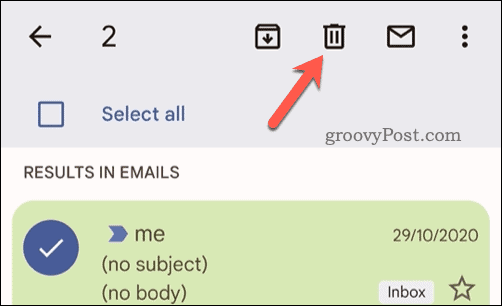
- Ezután koppintson vissza a keresésből.
- Érintse meg a menü ikonra a bal felső sarokban (a keresősáv mellett) ezután.
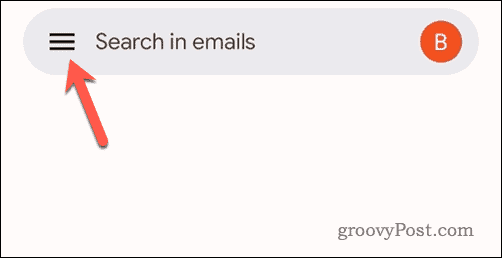
- Koppintson a Szemét vagy Kuka (a területi beállítástól függően) a Trash/Bin mappa megnyitásához.
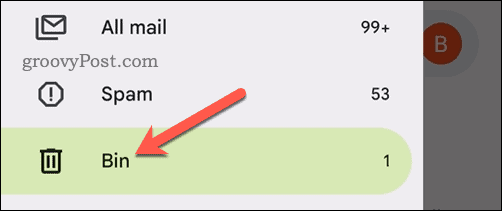
- Az e-mailek törléséhez érintse meg a gombot Ürítse ki a Kukat most vagy Ürítse ki a kukát most opciót a menü tetején.
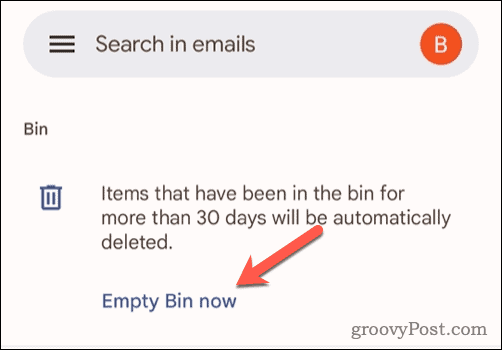
- Ha a rendszer kéri, érintse meg a lehetőséget Üres választásának megerősítésére.
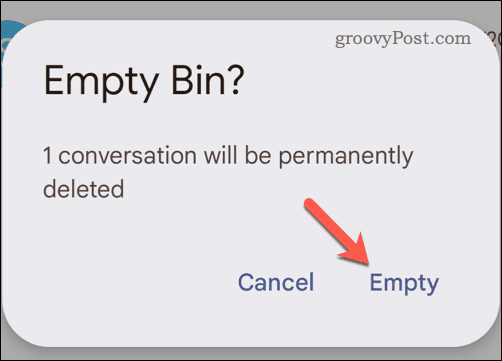
Az e-maileket most véglegesen eltávolítjuk Gmail-postafiókjából.
Nagyméretű Gmail-postafiók kezelése
Ha már régóta rendelkezik Gmail-fiókkal, valószínűleg összeállított egy listát a nagy e-mailekről. A fenti lépésekkel megkeresheti és törölheti a legnagyobb e-maileket a Gmail beérkező levelei közül, és helyet szabadíthat fel más, fontosabb üzenetek vagy fájlok számára.
Biztonságos helyre szeretné áthelyezni e-mailjeit? tudsz automatikusan továbbítja az e-maileket a Gmailben másik e-mail címre a biztonságos megőrzés érdekében.
Hasznos volt ez a cikk?
Szuper, oszd meg:
Ossza megCsipogRedditLinkedInEmailKösz!
Köszönjük, hogy felvette velünk a kapcsolatot.
Köszönjük, hogy felvette velünk a kapcsolatot.


